怎么给文件夹加密?我们在使用电脑的时候经常会给自己电脑的一些隐私文件设置密码 , 这样可以有效地帮助我们保障隐私安全 。但是对于一些小白用户来说并不会操作,下面小编就带着大家一起来看看具体怎么操作吧!
方法一、压缩文件加密
1、右键点击需要加密的文件夹,点击选择“添加到压缩文件”;
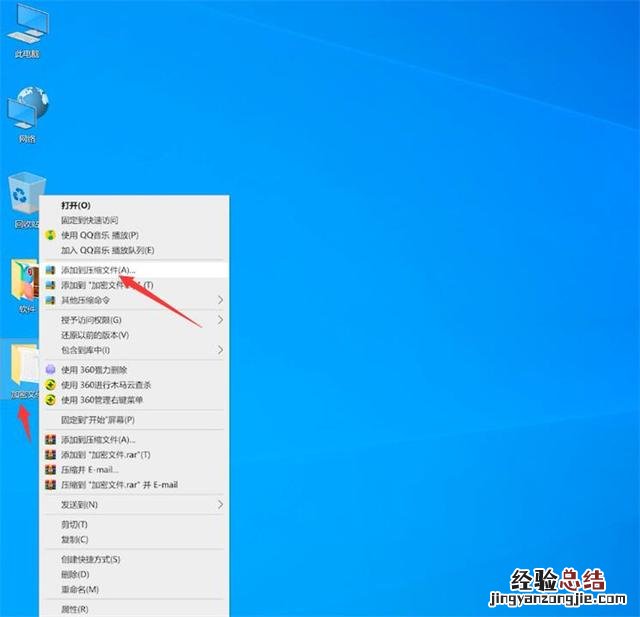
文章插图
2、点击勾选自定义,然后添加密码,输入两次密码 , 最后点击确定即可;
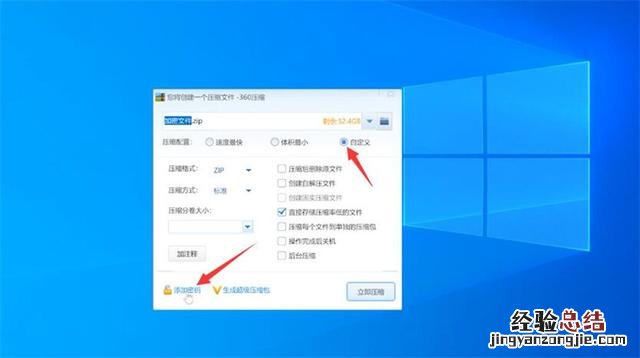
文章插图

文章插图
3、点击立即压缩,压缩完成后 , 再次打开该文件 , 就需要输入密码了 。
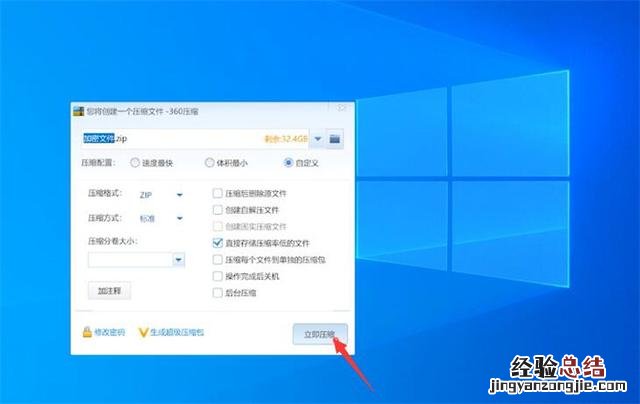
文章插图
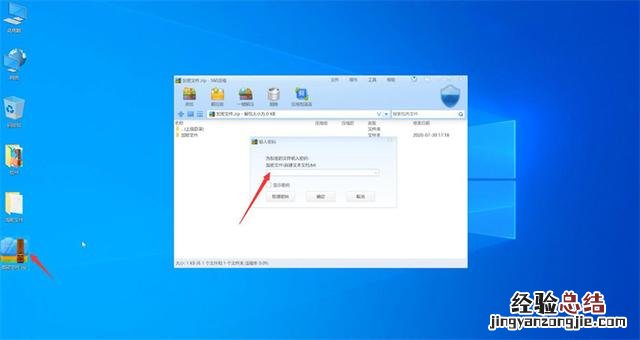
文章插图
方法二、使用第三方软件加密
1、下载Anvi Folder Locker文件加密软件,免费无广告,能够设置多种文件、文件夹访问权限,并且不会修改文件本身;
2、第一次进入软件需要设置一个密码,此后打开软件都需要输入密码了;
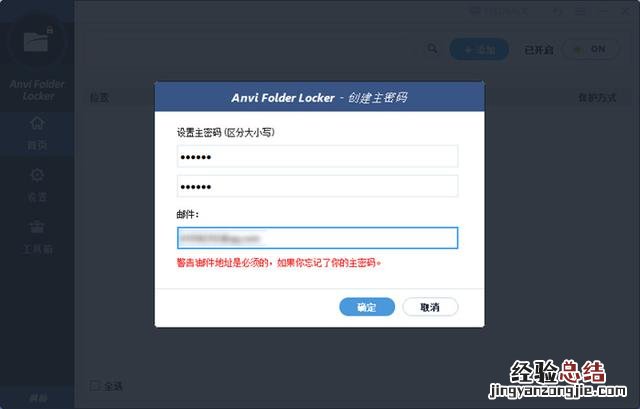
文章插图
3、设置完密码就可以将文件或者文件夹上传到软件中,也可以直接拖进去;
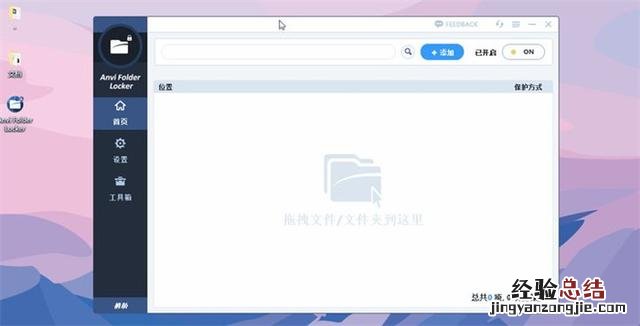
文章插图
4、点击文件后面的保护方式,支持选择多种保护方式,包括隐藏、锁定、只读、隐藏并锁定、密码,可以根据自己不同的加密需求进行选择 。
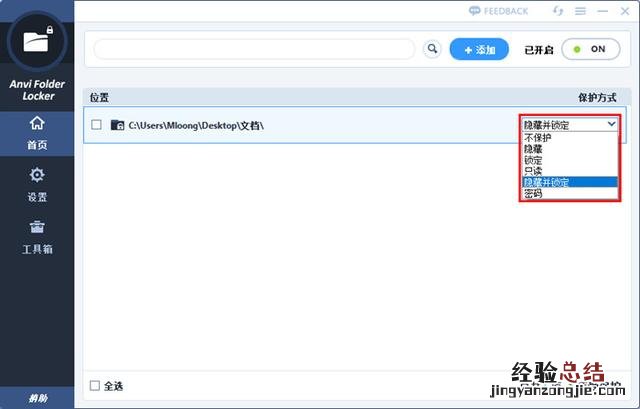
文章插图
【给文件夹加密的最简单的方法 怎么给文件夹加密码】 以上就是小编今天为大家带来的文件夹如何加密码最简单的方法以及电脑怎么给文件夹加密全部内容,希望能够帮助到大家 。







